Come Convertire File RAR in ZIP su Windows

Hai dei file RAR che vuoi convertire in file ZIP? Scopri come convertire un file RAR nel formato ZIP.
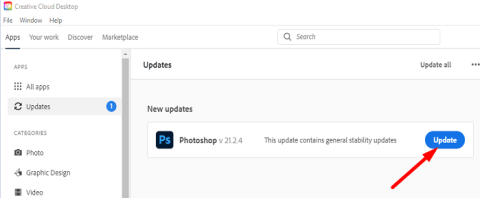
Quando provi a salvare un file Photoshop dopo averlo modificato, a volte potresti ricevere un errore confuso che indica che non c'è memoria sufficiente per completare il salvataggio. Questo messaggio di errore si verifica in genere quando si fa clic sull'opzione "Salva per Web". Sfortunatamente, il riavvio di Photoshop non risolve il problema. Vediamo cos'altro puoi fare per eliminare questo fastidioso messaggio di errore.
Come correggere l'errore Adobe Photoshop "Memoria insufficiente".
Usa "Salva con nome"
Per salvare le modifiche, fare clic su Salva con nome anziché su Salva per Web . Inoltre, fai uno screenshot dell'immagine che non puoi salvare. Se sei costretto a chiudere Photoshop in modo imprevisto, avrai uno screenshot dell'immagine problematica.
Libera memoria in Photoshop
Chiudi tutte le altre immagini di Photoshop che non stai modificando attivamente per liberare memoria . Quindi, fai clic sul menu Modifica , seleziona Elimina e fai clic su Tutto . Chiudi tutti i programmi in background che non usi attivamente e controlla i risultati.
Aggiorna Photoshop
Assicurati di installare l'ultima versione di Photoshop sul tuo computer. Se questo problema è causato da un bug del software, l'ultimo aggiornamento potrebbe includere una correzione. Fare clic sul menu Guida e selezionare Aggiornamenti . Se utilizzi Adobe Creative Cloud, vai su App e premi il pulsante Aggiorna .

Lascia che Photoshop gestisca la memoria
Modifica le impostazioni del registro per consentire a Photoshop di gestire automaticamente la memoria. Ma prima di fare qualsiasi cosa, assicurati di eseguire il backup del registro. Quindi, esci completamente da Photoshop e segui i passaggi seguenti.
HKEY_CURRENT_USER\SOFTWARE\Adobe\Photoshop
Ad esempio, se il tuo computer è dotato di 16 GB di RAM, inserisci 16000 nel campo Dati valore. Se disponi di 4 GB o 8 GB di RAM, digita rispettivamente 4000 o 8000.
Conclusione
Se Photoshop dice che non c'è memoria sufficiente quando fai clic su "Salva per Web", seleziona "Salva con nome" e controlla se puoi salvare il file. Quindi chiudi tutte le immagini che non stai modificando e forza l'arresto delle app in background per liberare memoria. Inoltre, installa gli ultimi aggiornamenti di Photoshop e lascia che Photoshop gestisca la memoria.
Sei riuscito a risolvere il problema? Fateci sapere nei commenti qui sotto.
Hai dei file RAR che vuoi convertire in file ZIP? Scopri come convertire un file RAR nel formato ZIP.
Hai bisogno di pianificare riunioni ricorrenti su MS Teams con gli stessi membri del team? Scopri come impostare una riunione ricorrente in Teams.
Ti mostriamo come cambiare il colore dell
In questo tutorial, ti mostriamo come cambiare l
Spotify può risultare fastidioso se si apre automaticamente ogni volta che accendi il computer. Disabilita l
Se LastPass non riesce a connettersi ai suoi server, svuota la cache locale, aggiorna il gestore di password e disabilita le estensioni del tuo browser.
Microsoft Teams attualmente non supporta la trasmissione delle riunioni e delle chiamate sulla TV nativamente. Ma puoi usare un
Scopri come risolvere l
Ti stai chiedendo come integrare ChatGPT in Microsoft Word? Questa guida ti mostra esattamente come farlo con l\
Mantieni la cache del tuo browser Google Chrome pulita seguendo questi passaggi.






